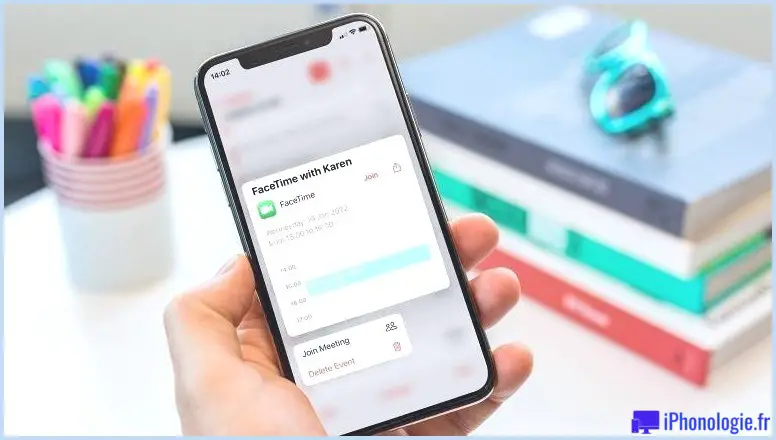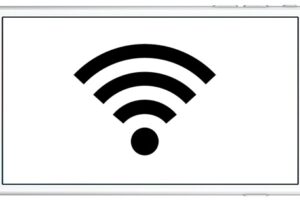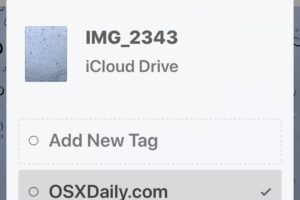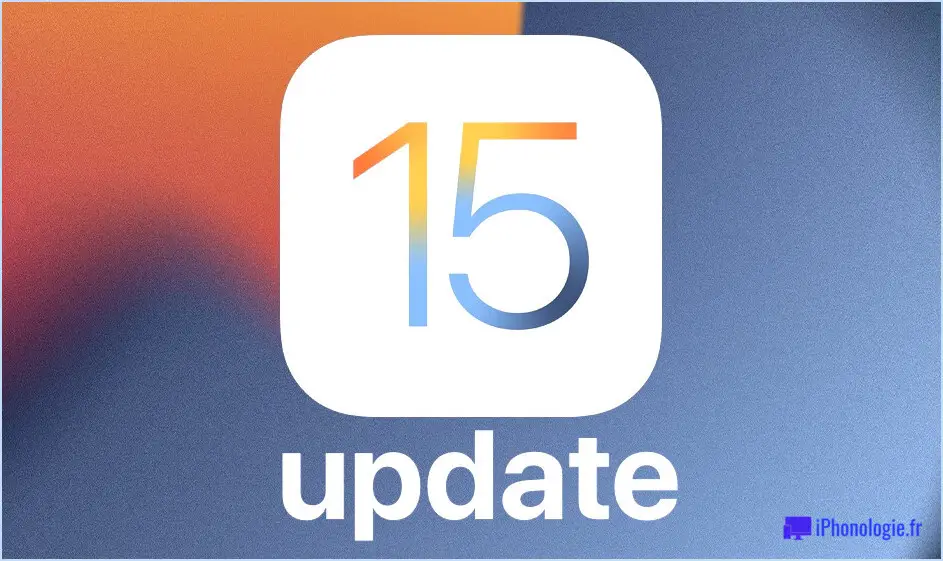Comment convertir la vidéo au ralenti en vidéo à vitesse normale sur l'iPhone

La capture d'une vidéo au ralenti avec la caméra de l'iPhone est formidable, et c'est un effet merveilleux pour de nombreux événements et scènes que vous enregistrez, à moins bien sûr que vous n'ayez pas voulu enregistrer la vidéo au ralenti au départ. De plus, il arrive parfois que vous changiez d'avis après avoir enregistré une vidéo au ralenti et que vous souhaitiez revenir à la vitesse normale. Quoi qu'il en soit, il est assez facile de convertir une vidéo au ralenti en une vidéo à vitesse normale sur l'iPhone.
Cela fonctionne avec toutes les vidéos enregistrées au ralenti, quelle que soit la vitesse de capture. Une fois que vous avez converti la vidéo, si vous partagez le nouveau film à vitesse normale, il ne peut pas être transformé en une nouvelle vidéo au ralenti, à moins que le fichier original ne soit modifié.
Conversion de la vidéo au ralenti en vidéo à vitesse normale dans iOS
En utilisant le même outil de réglage pour modifier la partie de la vidéo qui est maintenue au ralenti, vous pouvez également supprimer les effets de ralenti, ce qui permet de convertir efficacement une vidéo à la vitesse normale :
- Ouvrez l'application Photos si vous ne l'avez pas encore fait et localisez et tapez sur la vidéo au ralenti que vous souhaitez convertir en vitesse normale
- Appuyez sur le bouton "Modifier"
- Utilisez les deux petits curseurs de la timeline pour réduire la partie lente de la timeline jusqu'à ce qu'ils se rejoignent en un seul, éliminant ainsi tout le ralenti de la vidéo
- Appuyez sur "Terminé" pour enregistrer les modifications et convertir la vidéo en vitesse normale

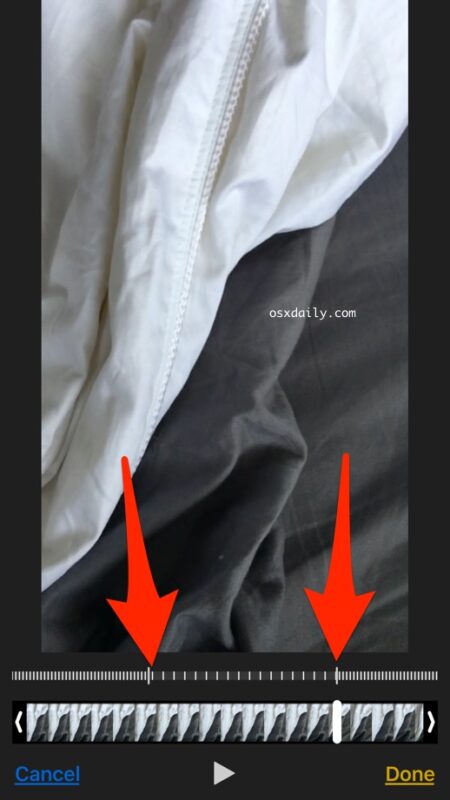
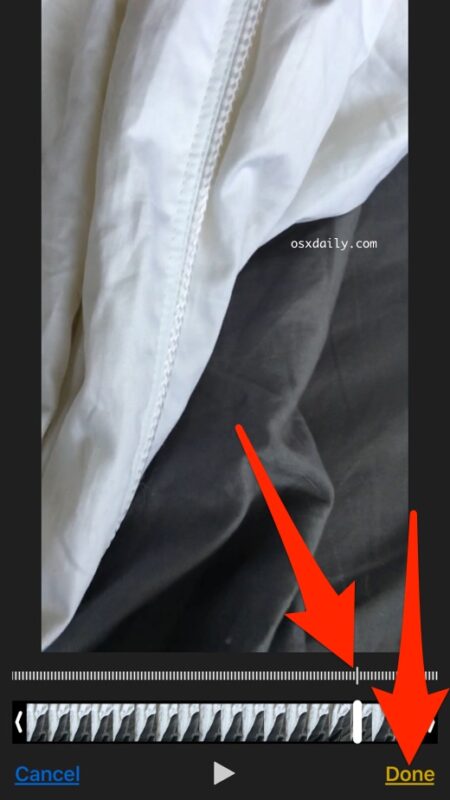
Maintenant que la vidéo est sauvegardée à vitesse normale, vous pouvez la partager, la télécharger sur les médias sociaux ou simplement la conserver sur votre iPhone comme un film à vitesse normale.
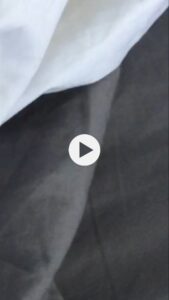
Il existe également d'autres moyens de convertir des vidéos au ralenti, notamment l'utilisation de iMovie et le téléchargement vers divers services, mais l'utilisation de l'outil intégré d'ajustement des films de l'application Photos est de loin le moyen le plus simple et ne nécessite aucune application ou téléchargement supplémentaire. Il faut cependant une version moderne d'iOS, et les versions antérieures de l'iPhone et de l'iPad qui ne sont pas compatibles avec les appareils photo n'auront pas cette fonction dans le cadre d'iOS.